Apprenez à flouter une partie d’une image sur PC/Mobile
Créer une vidéo de haute qualité – FilmoraTool
Un éditeur vidéo YouTube simple et puissant
Nombreux effets vidéo et audio au choix
Tutoriels détaillés fournis par la chaîne officielle
Souhaitez-vous cacher le visage de quelqu’un ou d’autres détails sur votre photo par souci de censure ? Ou souhaitez-vous appliquer un effet artistique doux à votre photo pour mettre en valeur l’objet principal ? La solution la plus simple dans ces deux cas est d’ajouter un flou photo. Ce guide vous expliquera comment flouter certaines parties d’une image sur votre PC et votre appareil mobile.
Dans cet article
Comment flouter une partie d’une image sur PC
Il existe plusieurs méthodes différentes pour brouiller une partie d’une image sur votre PC. Ils comprennent:
1. Flouter une partie de l’image à l’aide de Photoshop
Développé et publié par Adobe Inc, Photoshop est compatible avec les ordinateurs fonctionnant sous macOS et Windows. Cet outil de retouche photo vous permet de flouter certaines parties des images en quelques clics seulement.
Vous voulez apprendre à flouter quelque chose dans une photo sur votre PC à l’aide de Photoshop ? Suivez les étapes ci-dessous.
- Téléchargez et installez Photoshop sur votre PC.
- Localisez le programme sur votre bureau et lancez-le.
- Importez l’image que vous souhaitez modifier dans Photoshop. Vous pouvez faire glisser la photo depuis votre bureau ou l’explorateur vers l’interface utilisateur de Photoshop. Vous pouvez également cliquer sur le menu Fichier, puis sélectionner Ouvrir.
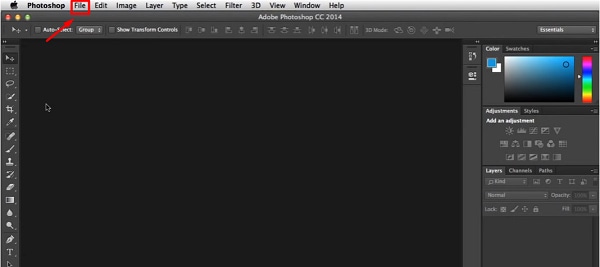
- Maintenant, recherchez le fichier que vous souhaitez modifier et double-cliquez dessus.
- Choisissez l’outil Marquee, qui vous permet de sélectionner un calque Photoshop sous plusieurs formes, notamment un cercle, un carré, une ligne horizontale, un rectangle et bien plus encore. Par défaut, cet outil effectue une sélection rectangulaire.
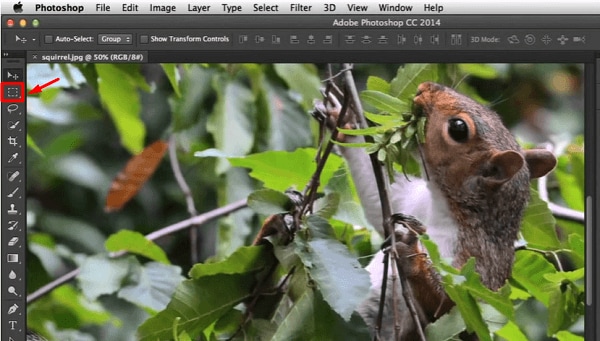
- À l’aide de l’outil Marquee, dessinez une sélection à l’endroit où vous souhaitez appliquer l’effet de flou.
- Dirigez-vous vers la barre de menus et sélectionnez l’option Filtrer. Trouvez Blur dans la liste et cliquez dessus. Maintenant, choisissez le Flou gaussien sous Flou, et le menu Flou gaussien apparaîtra.
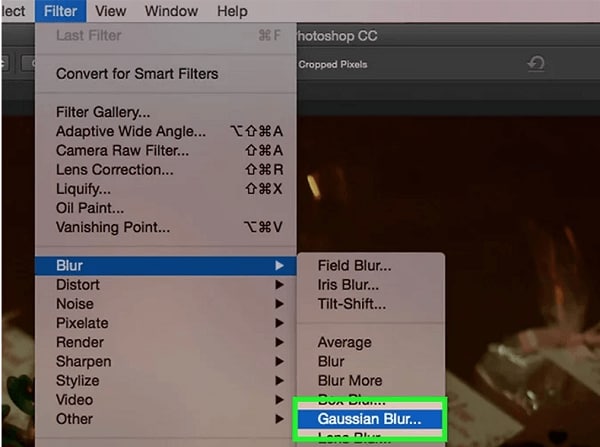
- Réduisez le rayon jusqu’à ce que la zone soit floue. Plus le rayon est élevé, moins la partie sélectionnée de l’image que vous floutez sera visible.
- Cliquez sur OK pour appliquer l’effet de flou.
- Sélectionnez Fichier, puis Enregistrer sous. Vous verrez une boîte de dialogue. Ici, vous pouvez saisir le nom de fichier souhaité et choisir l’emplacement où vous souhaitez enregistrer l’image modifiée.
2. Flouter une partie de l’image à l’aide de Powerpoint
PowerPoint est un excellent outil qui vous permet de créer des présentations à des fins personnelles et professionnelles. Cet outil a également une fonctionnalité que vous pouvez utiliser pour flouter une partie d’une photo. Suivez ces étapes pour apprendre à flouter une partie d’une image à l’aide de Microsoft Powerpoint.
- Lancez Powerpoint et accédez à Fichier, puis cliquez sur Insérer pour mettre votre image sur une diapositive. Vous pouvez également faire glisser et déposer l’image sur la diapositive.
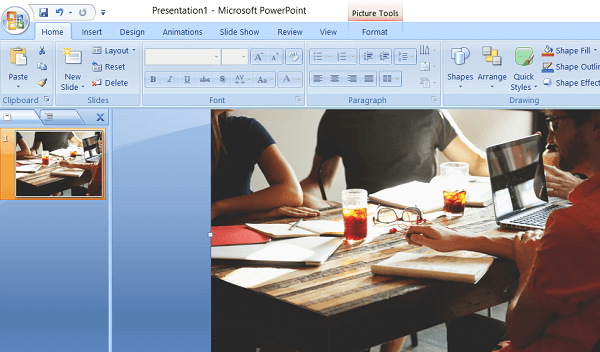
- Pour flouter une certaine zone d’une image, vous devez couvrir cette partie particulière avec une forme. Vous pouvez sélectionner une forme en cliquant sur Insérer puis sur Formes. Sélectionnez la forme que vous préférez dans la liste affichée.
- Une fois que vous avez sélectionné une forme de votre choix, dessinez-la sur la zone de l’image que vous souhaitez flouter. Placez votre souris sur n’importe quel côté de la photo, puis appuyez et maintenez le clic gauche ; faites glisser la forme de l’autre côté.
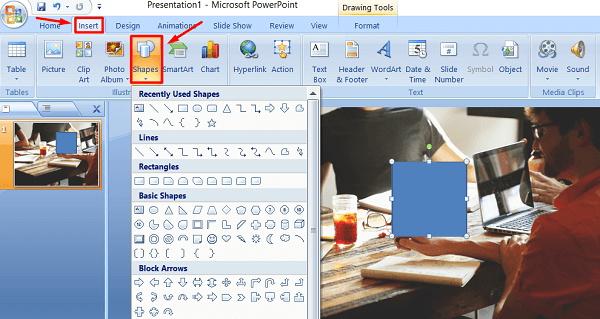
- La forme que vous dessinez sera bleue, ce qui signifie que la forme ébarbée sera également de cette couleur. Pour changer cette couleur, accédez à Format, puis cliquez sur l’option Remplissage de forme. Choisissez l’outil Pipette.
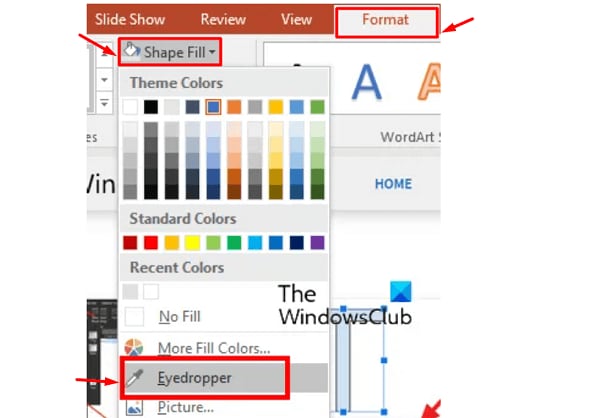
- Cliquez n’importe où sur la diapositive pour choisir une couleur de votre choix.
- Cliquez sur Effets de forme sous l’onglet Format et sélectionnez l’option Bords doux. Placez le curseur de votre souris sur l’une des options que vous voyez dans les bords adoucis et Powerpoint affichera un aperçu de la forme floue.
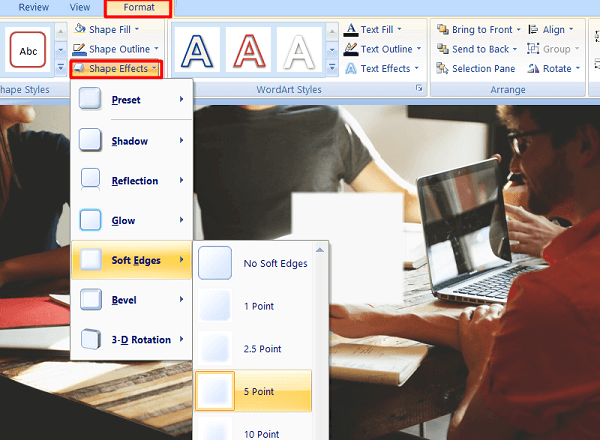
- Appuyez et maintenez la touche Ctrl de votre clavier, puis sélectionnez l’image et la forme floue. Accédez à Format, puis cliquez sur Groupe et sélectionnez l’option Groupe.
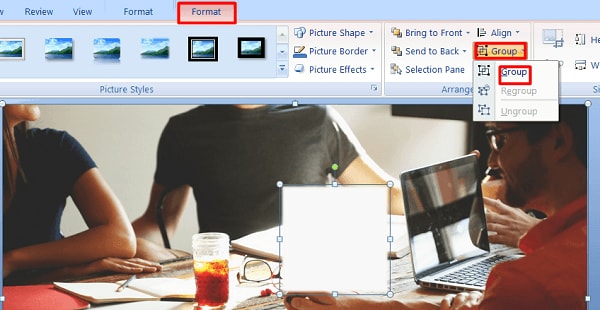
- Maintenant, faites un clic droit sur l’image, puis cliquez sur Enregistrer en tant qu’image. Nommez votre image, puis enregistrez-la sur votre PC.
3. Utilisez l’outil de peinture intégré
Microsoft Paint est un éditeur graphique raster inclus dans toutes les versions disponibles de Microsoft Windows. Ce programme simple peut ouvrir et enregistrer des fichiers aux formats TIFF, PNG, GIF, JPEG et Windows bitmap (BMP) d’une seule page. MS Paint n’a pas de moyen direct de créer des effets flous sur les images ; Cependant, vous pouvez utiliser certaines techniques de base pour obtenir l’effet de flou. N’oubliez pas qu’une fois que vous avez enregistré votre photo avec l’effet de flou, la supprimer de l’image peut être difficile. En tant que tel, vous voudrez peut-être sauvegarder vos photos si nécessaire.
- Dans le menu Démarrer, lancez MS Paint.
- Cliquez sur Fichier, puis sélectionnez l’option Ouvrir. Parcourez pour trouver l’image que vous souhaitez ajouter du flou et cliquez dessus. Cliquez sur le bouton Ouvrir pour importer l’image dans Microsoft Paint.
- Sous Formes, cliquez sur l’outil rectangle et cliquez une fois sur la zone que vous souhaitez flouter. Maintenant, faites glisser le rectangle autour de cette zone.
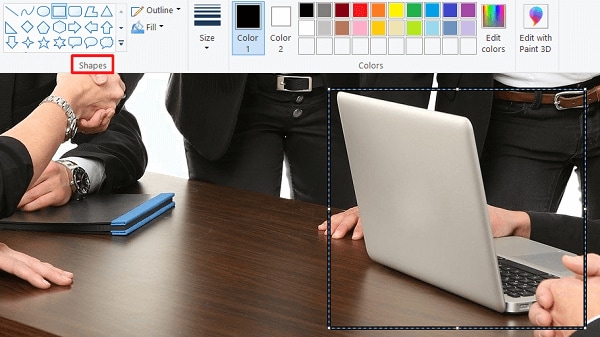
- Choisissez votre couleur de choix pour le flou. Accédez à l’onglet Couleur 2 et choisissez la couleur que vous préférez dans le menu Couleurs.
- Ensuite, cliquez sur le bouton Remplir à côté de la boîte contenant les formes. Sélectionnez l’une de ces options pour l’effet de flou : Aquarelle, Crayon naturel, Huile, marqueur ou Crayon.
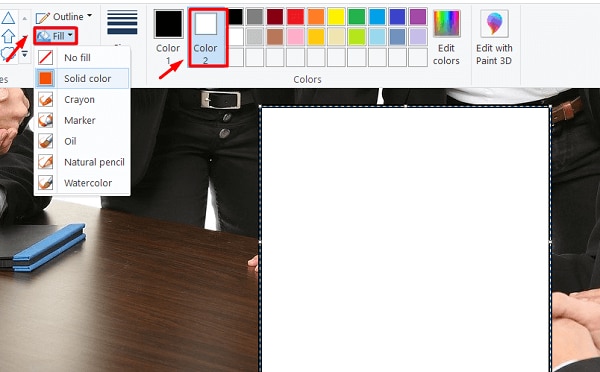
- Cliquez sur Enregistrer pour enregistrer l’effet de flou sur votre image.

Comment flouter une partie de l’image sur mobile
Parfois, vous souhaiterez peut-être masquer des détails sensibles dans une image avant de la partager avec les membres de votre famille et vos amis ou sur les réseaux sociaux. Recadrer la photo ne sera pas la meilleure solution dans ces cas. C’est pourquoi vous devriez apprendre à flouter une partie d’une image. Cela dit, voici deux façons de brouiller une partie d’une image sur votre appareil mobile.
1. Utilisez l’application
Vous pouvez utiliser une application mobile pour flouter des zones spécifiques de vos images. YouCam Perfect est l’une des applications mobiles les plus populaires compatibles avec les appareils iOS et Android. Vous voulez savoir comment flouter une partie d’une image sur vos appareils mobiles à l’aide de YouCam Perfect ? Suivez les étapes ci-dessous.
- Téléchargez l’application YouCam Perfect sur Google Play ou sur l’App Store d’Apple et installez-la sur votre appareil.
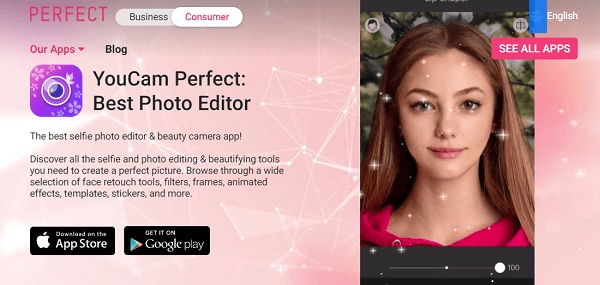
- Lancez l’application sur votre appareil mobile. Puisque vous utilisez cette application pour la première fois, cliquez sur le bouton Ignorer dans le coin supérieur droit.
- Après avoir transféré l’interface, cliquez sur l’icône de flèche dans le coin supérieur gauche.
- Si vous souhaitez modifier une image dans votre galerie de photos, cliquez sur le bouton OK pour continuer.
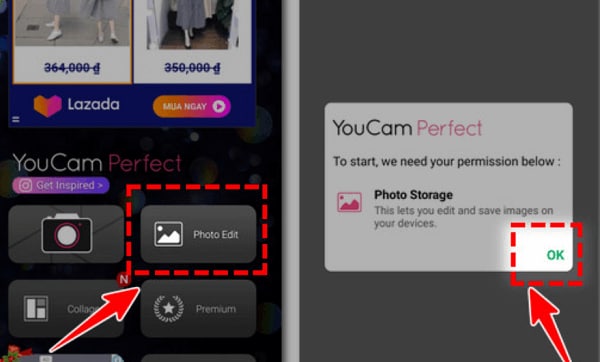
- Sélectionnez l’option Autoriser pour autoriser l’application à accéder à votre galerie de photos.
- Faites glisser l’écran et choisissez la photo que vous souhaitez flouter.
- Ouvrez l’onglet Modifier et accédez à Outils. Ensuite, cliquez sur l’option Flou.
- Dans l’effet Flou, sélectionnez la forme du contour que vous souhaitez utiliser lors de la mise en forme de l’effet de flou. L’Ellipse vous donne une longue forme ovale, ce qui la rend idéale pour les selfies ou les images pleine longueur.
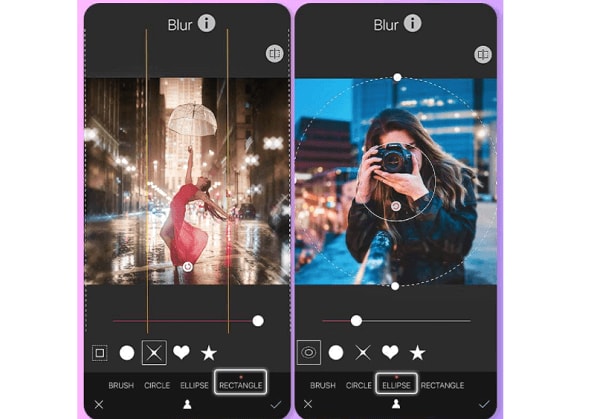
- Une fois que vous avez choisi la forme, vous verrez l’effet en action. Tout ce qui se trouve au centre de cette forme restera intact et net. Tout ce qui dépasse la forme interne commencera subtilement à se fondre dans un flou.
- Pour remodeler la taille des bords extérieurs de l’effet, faites glisser le contour de la forme extérieure.
- Lorsque vous agrandissez la forme extérieure, vous conservez une plus grande partie de votre image nette tout en réduisant la dureté du flou. Vous pouvez ajuster les bords extérieurs et faire pivoter le contour avec vos deux doigts.
L’application propose également des formes d’effet supplémentaires pour plus d’options de personnalisation. Vous pouvez modifier la forme de l’effet, du cœur, de l’étoile, du cercle, etc.
2. Utilisez l’édition de photos intégrée
Vous pouvez flouter des parties d’une image sur votre téléphone Android sans installer d’application tierce. Les appareils mobiles Android offrent plusieurs façons d’utiliser leur application intégrée pour flouter des parties d’une image ou d’un arrière-plan. Voyons comment flouter une partie d’une image sur votre téléphone Samsung.
- Utilisez l’application de la galerie pour ouvrir votre image et appuyez sur l’icône du crayon.
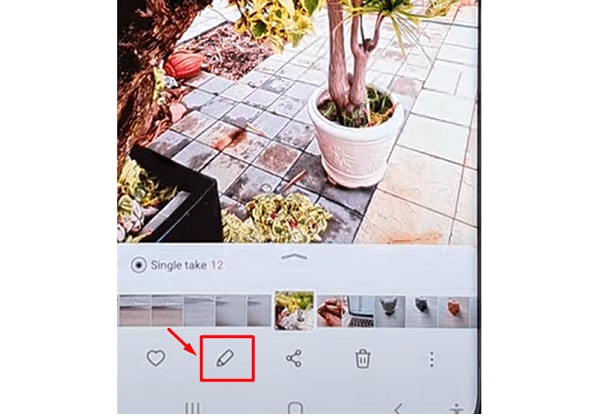
- Choisissez l’icône de décoration.
- Accédez à l’option de couverture avec la fonction de flou.
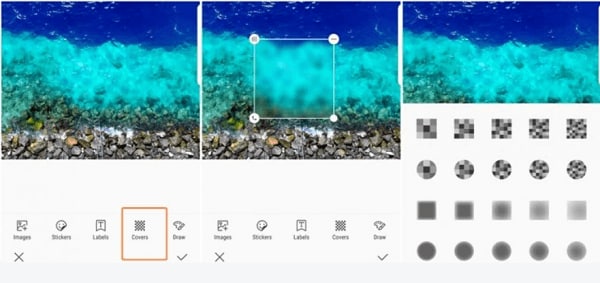
- À l’aide de votre doigt, tracez un cadre sur la partie de l’image que vous devez flouter.
- Faites les ajustements nécessaires, puis appuyez sur l’image dans le coin droit en bas de l’écran.
- Une fois que vous avez fini d’appliquer l’effet de flou que vous préférez, acceptez les modifications et vous êtes maintenant prêt à partager votre image modifiée.
Conclusion:
● Vous pouvez utiliser la méthode ci-dessus pour flouter une partie de l’image sur votre PC ou appareil mobile. Vous pouvez flouter certaines zones de votre image pour améliorer l’ensemble du paysage ou masquer quelque chose que vous ne voulez pas que vos téléspectateurs voient.
Derniers articles